cmd设置u盘启动电脑(Win7系统如何通过cmd命令来快速创建启动U盘)
Win7系统如何通过cmd命令来快速创建启动U盘?现在不少用户喜欢用制作工具来创建启动U盘,但是其实传统的cmd命令也是可以用来创建U盘启动。那么想要用cmd命令来快速创建应该如何操作呢?接下来就为大家分享Win7系统使用cmd命令快速创建U盘启动的操作方法。
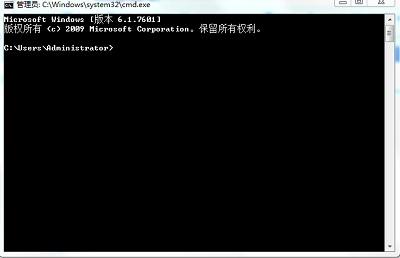
1. 使用Win键 R,在其地址栏中键入cmd,回车确认后打开命名提示符窗口。
2. 输入diskpart。
3. 输入list disk(显示当前系统下的所有磁盘)。
4. 输入select disk 1(1是我的磁盘编号,0是电脑自带的硬盘,注意根据大小选择正确的U盘)。
5. clean(清楚U盘中的内容,清除前注意保存)。
6. create partition primary(在U盘上建立主分区)。
7. list partition(查看U盘上的分区)。
8. select partition 1(选择刚建立的主分区,就一个分区编号为1)。
9. active(激活主分区)。
10. format fs=NTFS quick(快速格式化U盘)。
11.exit(退出diskpart)。
12. 重新插入U盘。然后将要安装系统的ISO文件解压到U盘,就可以了。
13. 设置好bios就可以进行从U盘安装系统了命令行方式制作U盘启动盘其实很简单,不用使用其他的专门工具。
以上内容就是win7系统使用cmd命令提示符制作U盘启动盘的操作方法了,对于那些不想使用制作工具来进行制作启动U盘的用户来说,那么使用cmd命令提示符也是一个不错的选择的。希望这篇文章可以帮助到大家。
,免责声明:本文仅代表文章作者的个人观点,与本站无关。其原创性、真实性以及文中陈述文字和内容未经本站证实,对本文以及其中全部或者部分内容文字的真实性、完整性和原创性本站不作任何保证或承诺,请读者仅作参考,并自行核实相关内容。文章投诉邮箱:anhduc.ph@yahoo.com






